WebLogic92安装设置部署全程图解.docx
《WebLogic92安装设置部署全程图解.docx》由会员分享,可在线阅读,更多相关《WebLogic92安装设置部署全程图解.docx(22页珍藏版)》请在冰豆网上搜索。
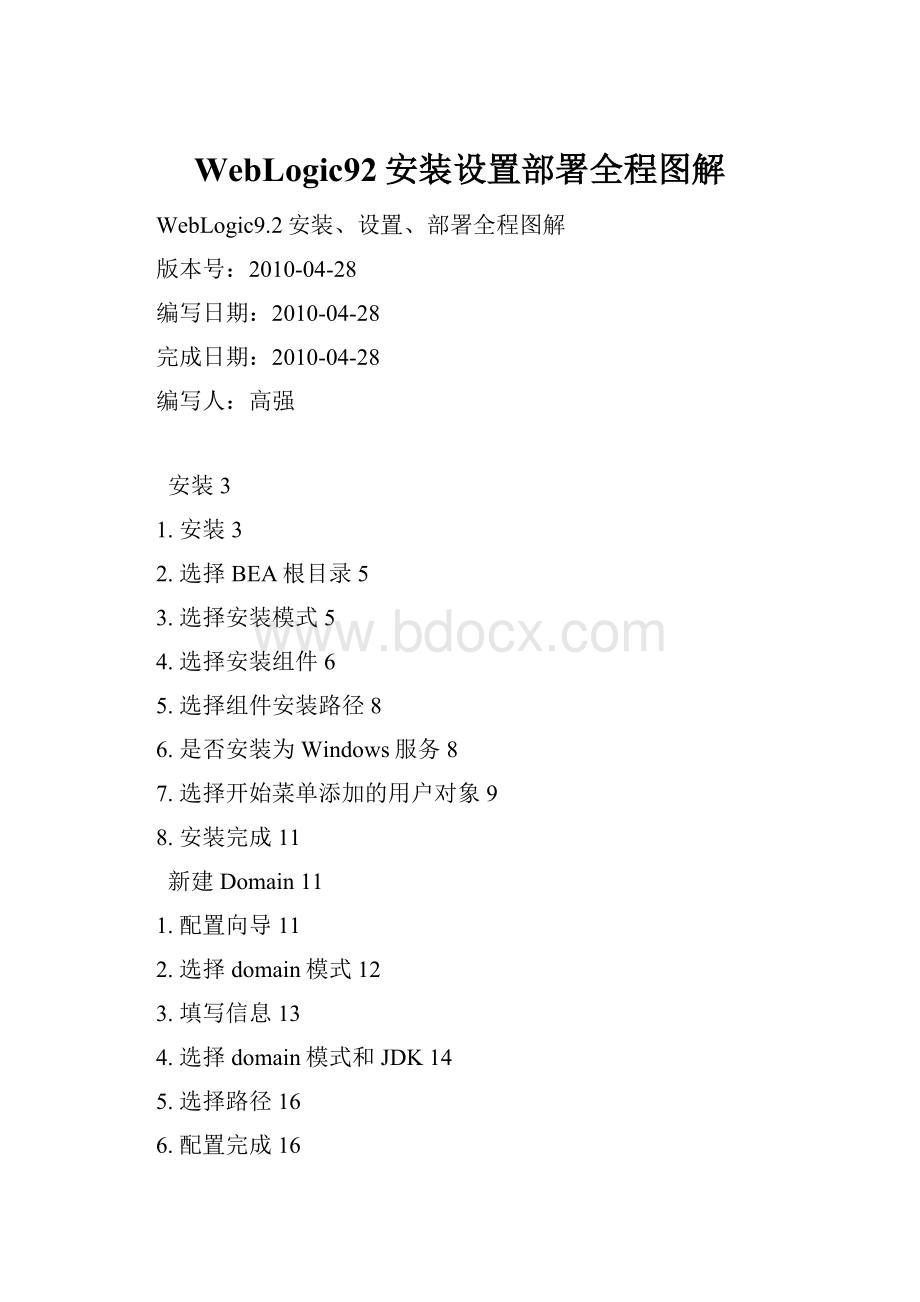
WebLogic92安装设置部署全程图解
WebLogic9.2安装、设置、部署全程图解
版本号:
2010-04-28
编写日期:
2010-04-28
完成日期:
2010-04-28
编写人:
高强
安装3
1.安装3
2.选择BEA根目录5
3.选择安装模式5
4.选择安装组件6
5.选择组件安装路径8
6.是否安装为Windows服务8
7.选择开始菜单添加的用户对象9
8.安装完成11
新建Domain11
1.配置向导11
2.选择domain模式12
3.填写信息13
4.选择domain模式和JDK14
5.选择路径16
6.配置完成16
配置数据源18
1.登录18
2.配置DataSources18
3.选择数据库和驱动18
4.选择事务类型19
5.填写信息19
6.测试配置20
7.发布数据源21
Web程序部署22
1.打WAR包22
2.发布22
3.测试23
附录(常见问题解决)24
1.端口设置24
2.设置项目Contextroot。
25
安装
1.双击
安装。
2.选择BEA根目录。
3.选择安装模式,完全安装、自定义安装。
4.选择安装组件,WebLogicServer、Workshop。
5.选择组件安装路径。
6.是否安装为Windows服务。
7.选择开始菜单添加的用户对象。
8.安装完成,Done(勾选RunQuickstart打开快捷启动界面)。
新建Domain
1.选择ConfigurationWizard配置向导,新建domain。
2.选择domain模式。
3.填写用户名、密码。
4.选择domain模式和JDK,默认即可(注:
WebLogic不支持大于自带JDK版本)。
5.填写domain名,选择路径。
6.配置完成,Done。
配置数据源
1.打开WebLogicConsole,登录。
2.单击DomainStructure下ServiceJDBCDataSources。
3.点击左上角ChangeCenter下‘Lock&Edit’按钮,再单击DataSources页面New。
4.填写datasource名和JNDI名,选择数据库和驱动。
5.选择事务类型。
6.填写服务器、数据库、用户名等信息。
7.单击‘TestConfiguration’按钮,测试配置是否成功。
8.在Servers下勾选AdminServer,Finish后单击左上角ActivateChanges按钮完成。
Web程序部署
1.在eclipse中选中项目右键,Export为War包。
2.将War包拷贝到
目录覆盖原项目War(最好把前一次War备份)。
3.单击该项目,选择Testing选项卡,单击TestPoint连接测试。
附录
一、端口设置
1.单击左边菜单栏EnvironmentServers,单击AdminServer(admin)。
2.点击‘Lock&Edit’按钮,修改页面上ListenPort。
3.修改完,单击左上角‘ReleaseConfiguration’按钮即可。
4.WebLogic端口修改
domain\mydomain\config\config.xml目录port
二、设置项目Contextroot
1.在项目WEB_INF下添加一个weblogic.xml文件,内容如下。
xmlversion="1.0"encoding="UTF-8"?
>
/
三、转为Windows服务
1.安装服务
拷贝weblogic8.1domain目录下的installService.cmd,修改以下几个变量:
setWL_HOME=D:
\bea92\weblogic92#weblogic92根目录
setJAVA_HOME=D:
\bea92\jrockit90_150_04#java运行环境
setDOMAIN_HOME=D:
\bea92\user_projects\domains\base_domain#部署的目录
setSERVER_NAME=AdminServer此处为发布的server名称(*必需与发布的server名称相同,区分大小写)
setDOMAIN_NAME=base_domain可自定义名称
setWLS_USER=weblogic#weblogic用户名
setWLS_PW=weblogic#密码
设置好了,启动时就可以自动登录,生产模式下不用输账号和密码
执行脚本后生成的服务名为Beasvc_base_domain_AdminServer
2.修改服务名
rem***Installtheservice
"%WL_HOME%\server\bin\beasvc"-install-svcname:
"%DOMAIN_NAME%_%SERVER_NAME%"-javahome:
"%JAVA_HOME%"-execdir:
"%USERDOMAIN_HOME%"-extrapath:
"%EXTRAPATH%"-password:
"%WLS_PW%"-cmdline:
%CMDLINE%
3.卸载服务
卸载服务命令:
D:
\bea92\weblogic92\server\bin\beasvc–remove–svcname:
”服务名”
或者scdelete"服务名"
四、部署常见问题解决
1.如果安装WebLogic之后用127.0.0.1或localhost可以访问,但是用外网IP不能够访问,在\bea\user_projects\domains\mydomains\config的config.xml中改成重启服务器即可。
2.如果项目在tomcat跑着没问题,部署在WebLogic中在console的Deployment下看不到该项目,检查该项目打包是否没问题,还有最重要的一项就是web.xml的web-app版本,WebLogic92只支持到
xmlns="
xmlns:
xsi="http:
//www.w3.org/2001/XMLSchema-instance"
xsi:
schemaLocation="
web-app2.4,如果web.xml为2.5则自动部署不成功,手动install就会提示
failedtoloadjavatypecorrespondingtoe=web-app@错误。
3.如果Weblogic中项目下载抛java.io.IOException:
responsealreadycommitted异常,在下载页面获取输出流之前加入response.reset();代码,末尾不要加out.clear();out=pageContext.pushBody();
4.部署在Weblogic10上如果出现以下问题The validator class:
"org.apache.taglibs.standard.tlv.JstlCoreTLV" has failed with the following exception:
"java.lang.ClassCastException:
weblogic.xml.jaxp.RegistrySAXParserFactory cannot be cast to javax.xml.parsers.SAXParserFactory".
<%@page contentType="text/html;charset=utf-8"%>
^---------------------------------------------^
可能是因为servlet包冲突引起的,检查项目lib中是否也添加了servlet-api包和weblogic中自带的包冲突,删除其一就可以了。